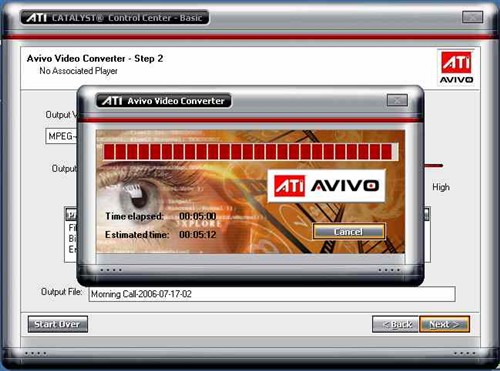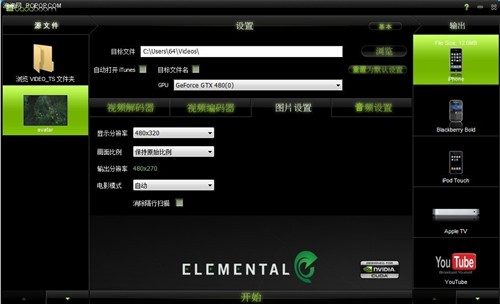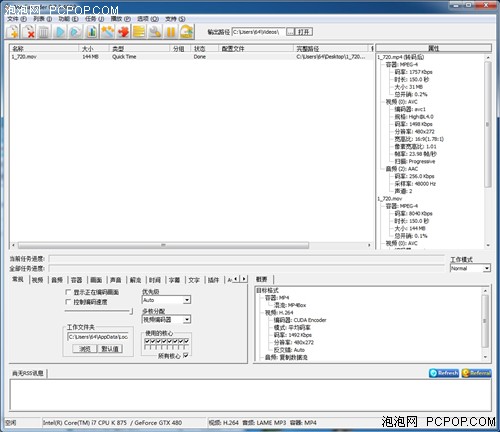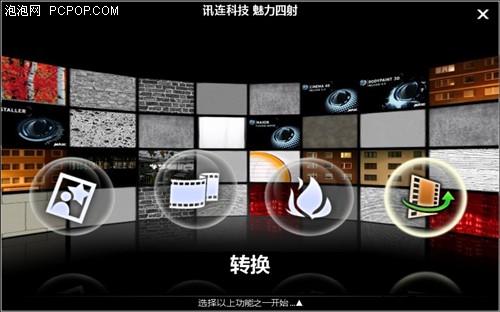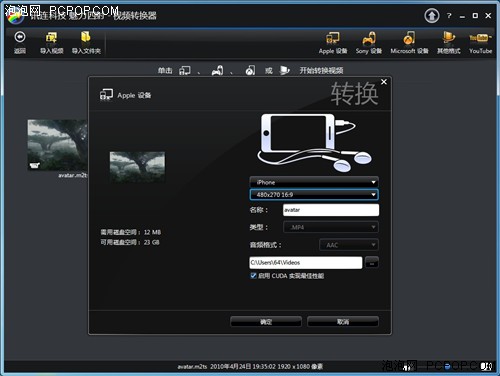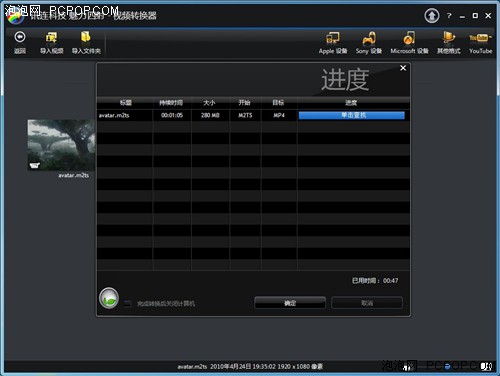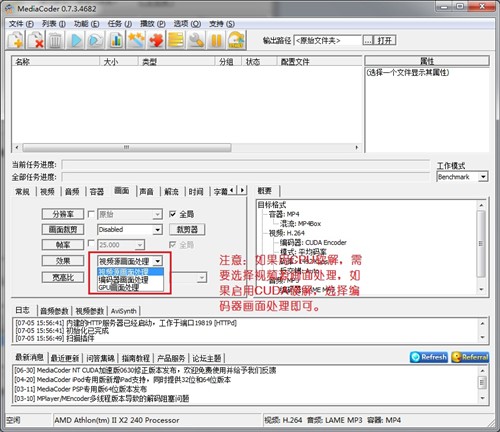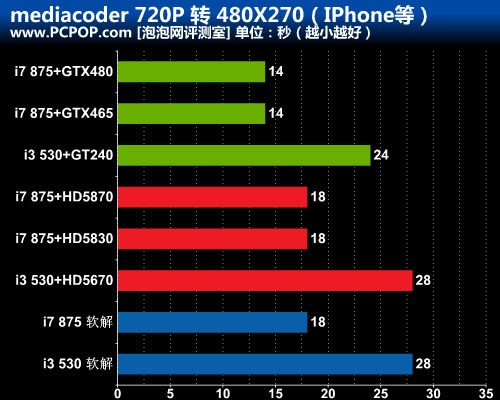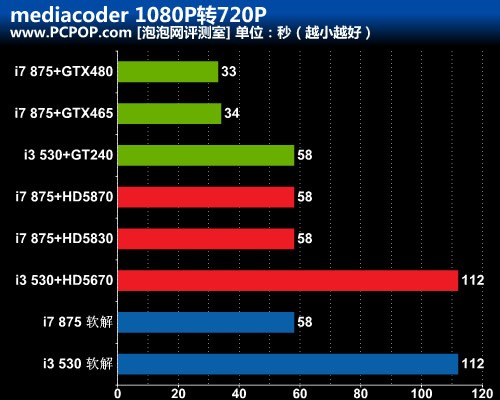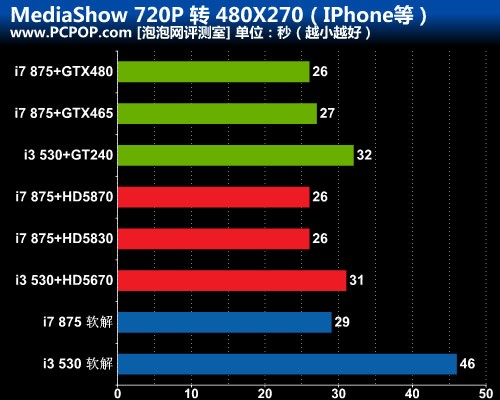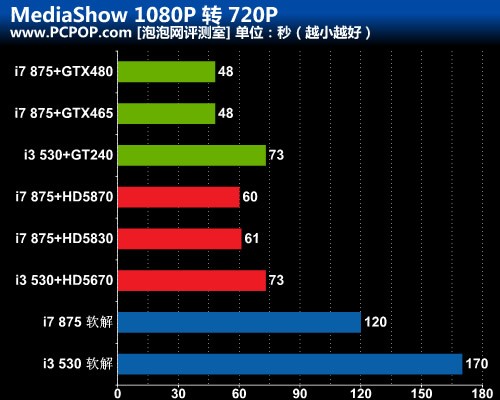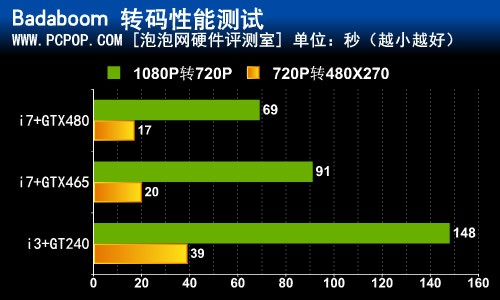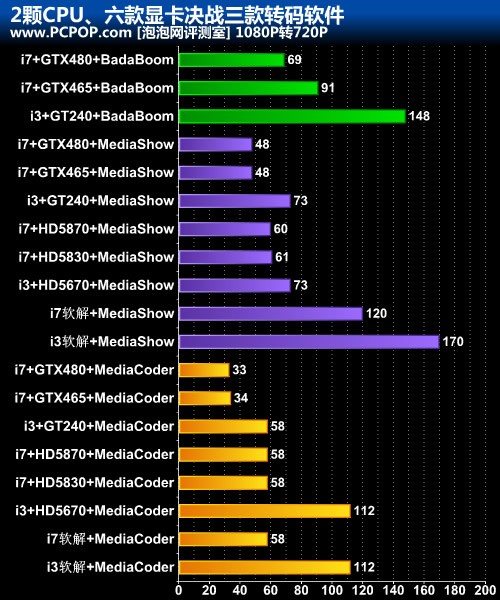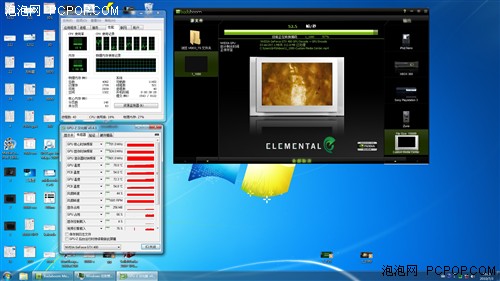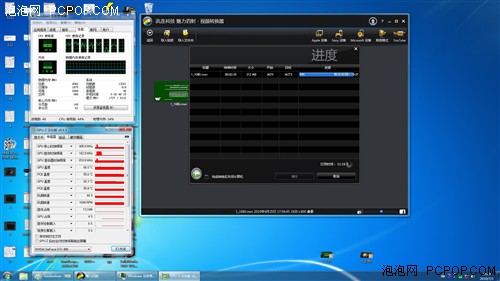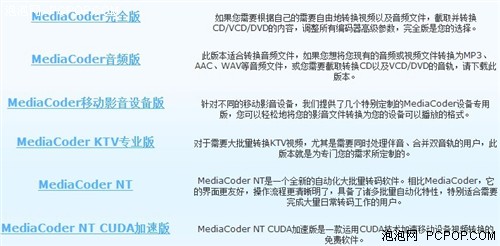CUDA对决Stream!谁才是视频转码之王
泡泡网显卡频道7月6日 提起GPGPU(General-Purpose computing on GPU,GPU通用计算),很多人可能觉得是天方夜谭,离实际应用还遥不可及。事实上目前GPU已经在科学研究和超级计算领域取得突破性进展,随着数百万支持CUDA的GPU已经遍布全球计算机,软件开发人员、科学人士和研究人员正在利用CUDA探测到更多更广的领域中,包括图像和视频编辑、计算生物学和计算化学、流体力学模拟、CT图像重组、地震分析、光线追踪以及其它更多。当前世界超级计算机五百强的入门门槛为12Tflops/s一个三节点,每节点4GPU的集群,总处理能力就超过12Tflops/s,如果使用GTX280只需10万元左右,使用专用的Tesla也只需20万左右。
▲ GPU的高性能期权分析系统(左上)、地下地质学模型(右上)、绑定病毒基因组的离子(橙色)位置以及全乳房超声波系统都使用CUDA加速的程序来进行计算。
就目前而言,GPGPU在家用电脑的应用也是发展迅速,基于CUDA和Stream技术的软件已经占领了视频编辑/转码应用领域,比如Badaboom、AVIVO、MediaShow等。前不久通过对国内首款CUDA视频转码软件MediaCoder的测试发现,该软件完美支持多核CPU及指令集、再加上CUDA加速的助阵,其性能轻松超越CUDA代表作Badaboom,让电脑视频转换性能更上一层楼。
但因为手持设备支持格式五花八门,MediaCoder的设置也是繁琐晦涩,很多朋友对如何进行视频转码还是一头雾水,认为我们的测试偏重于性能而忽略了详细实际操作过程。汲取网友宝贵的意见,我们决定对目前已正式发布的支持GPU转码的软件做一次横评,详细对比各款软件之间的性能差异、输出画质及兼容性,通过不同平台对比高中低端GPU的通用计算能力,同时帮大家真正玩转视频转码。
GPU视频编码的鼻祖应该是ATI的AVIVO Video Convert,在X1000时代ATI就随驱动附赠这款小工具,但由于输出画质差、功能有限、高中低端显卡毫无差别的原因,该软件争议比较大,此后AVIVO沉寂了很长一段时间,并不再对HD2000/HD3000显卡提供支持。
真正使用GPU进行转码的软件,Badaboom是第一款,Badaboom再次唤醒了人们对GPGPU的认识,现在笔者就主要介绍下Badaboom这款软件,该软件版本更新很频繁,经过一年多时间的发展,兼容性不断加强、转换效率越来越高,虽然还存在一些问题,但作为CUDA应用的鼻祖,也是一款好用且速度快的视频转码软件。
Badaboom的高级设置界面,完全使用GPU解码和编码
★ Badaboom支持的视频种类:
输入视频编码:MPEG、MPEG2、VC-1、H.264/AVC、AVCHD、HDV、RAW、WMV、VC-1、DivX、Xvid、FRAPS
输入音频编码:AC-3、MP2、PCM、AAC
输入视频格式:M2V、MPG、VOB、AVI、TRP、TS、M2T、M2TS、MPEG、MTS、MOV、MP4、MKV、WMV
输出视频编码:H.264(MP4),支持Baseline Profile、Main Profile,最高支持4.1版本,支持CABAC、动态比特率、反交错
输出视频分辨率:最高1080p,最低320p,常见分辨率均支持
输出视频码率:500Mbps~2500Mbps
输出音频编码:AAC-LC(2 Channel)
★ Badaboom的特点和优点:
界面简洁,极易上手
专门针对手持设备和娱乐设备设计,输出兼容性很好
对GPU利用率很高,转码速度快
★ Badaboom的缺点:
界面支持中文,却不支持中文文件名和目录
网络流行的RMVB不支持,很多AVI和WMV也不支持
不支持压字幕到视频里面
不支持批量转换
★ Badaboom最新版本:1.2.1.7
测试版30次转换机会,转出视频带Elemental Logo
完整版售价29.99美元(204.88人民币)
Badaboom的种种局限让它在大陆水土难服。作为用户来说,CUDA技术有多强悍并不重要,最重要的是它能带来什么样的好处,在媒体铺天盖地的宣传CUDA优势之时,最终用户却还在忍受CPU转换视频那蜗牛般的速度,情何以堪?
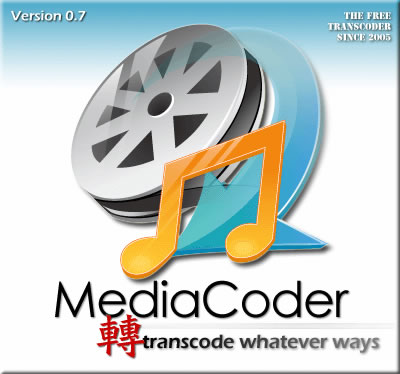
终于,完全开源并且永久免费的MediaCoder在最新版本当中加入了CUDA编码器。引用MediaCoder开发人员的话说就是:“近两年NVIDIA的CUDA技术似乎成为业界新宠,其优良的科学运算加速能力确实首屈一指,引领着并行运算潮流,各行业都纷纷采用它来加速,搞得我们也跃跃欲试,呵呵,另外还有很多网友对MediaCoder的厚爱,希望在MC上体验一下CUDA加速的快感,于是我们决定了用CUDA加速MediaCoder转码。”
▲ MediaCoder 的CPU核心使用控制技术非常成熟,你甚至可以自定义每个核心做什么工作!
笔者一直都是MediaCoder软件的忠实用户,该软件由于对多核CPU优化支持非常到位,因此我们经常用它进行CPU视频编码测试,也常用它给iPhone转视频看。现在它率先支持CUDA,笔者自然要对其进行深入测试,从兼容性、易用性、速度等各方面考察,与CUDA的代表作Badaboom进行全面对比!
★ MediaCoder软件介绍:终极转码or完美转码
或许很多人还没用过MediaCoder这款软件,下面就先对它进行简要介绍:
MediaCoder是一个免费的通用音频/视频批量转码工具,它将众多来自开源社区的优秀音频视频编解码器和工具整合为一个通用的解决方案,可以将音频、视频文件在各种格式之间进行转换。MediaCoder具备一个可扩展的架构和丰富的功能,可满足各种场合下的转码需求。目前,MediaCoder的用户已经遍布全世界170多个国家。
通俗一点的说:玩高清的朋友一定用过终极解码或者完美解码吧,终极解码就是整合了一大堆播放器和解码器的视频播放软件,而MediaCoder就是整合了一大堆编码器和插件的视频转码软件。功能大而全、灵活性高、开源、免费是这类软件的共性,如果要为MediaCoder起个中文名称的话,笔者认为“终极转码”或者“完美转码”都不错。
★ MediaCoder功能简介:
实现各种音频视频格式间的相互转换
丰富的可调整的编码参数
丰富的视频处理滤镜,包括反交错、裁剪、分辨率调整、亮度色彩调整等
丰富的音频处理滤镜,包括声道映射、重采样、音量调整等
★ MediaCoder主要特点:
基于优秀的众多的开源编解码后台,能够解码和编码的格式多
良好的多线程设计,为多核处理器优化,在四核上可达到90%以上的平均CPU使用率
★ 极为丰富的可调整的编码参数
全部编解码器自带,不依赖于系统的编解码器和任何组件
良好的可扩展的程序架构,快速适应新的需求,不断增加新的格式的支持
可用脚本语言扩展界面,支持众多影音设备
★ MediaCoder支持格式:
MP3, Vorbis, AAC, AAC+/HE-AAC, AAC+v2/HE-AAC v2, MusePack, Speex, AMR, WMA, RealAudio, mp3PRO*
FLAC, WavPack, Monkey''s Audio, OptimFrog, AAC Lossless, TTA, WAV/PCM, Waveform
H.264, XviD, DivX, MPEG 1/2/4, Theora, Flash Video, Dirac, 3ivx*, RealVideo*, Windows Media Video
AVI, MPEG/VOB, Matroska, MP4, PMP, RealMedia*, ASF, Quicktime*, OGM*
CD, DVD, VCD, SVCD, CUESheet*, HTTP*, FTP*, RTSP*, UDP*
MediaCoder 0.7.3.4685最新版下载链接:官方网站
Cyberlink(讯连科技)旗下大名鼎鼎PowerDVD相信大家都非常熟悉,作为一家专注视频与多媒体的软件开发商,Cyberlink不久前推出了一款专业的快速视频转换软件——MediaShow,需要注意的是MediaShow(魅力四射)是一款集视频编辑、视频转换、图片处理等功能为一体的应用软件,功能非常实用。
MediaShow 是第一款同时支持CUDA与Stream加速的视频转换软件,除此之外它还对Intel Core i7处理器的超线程及SSE4指令集做了优化,因此无论纯CPU转码还是GPU加速,其速度比一般的传统软件快。
▲ MediaShow 简洁而不简单的主界面
界面简洁明了,功能和操作方法一目了然,这就是MediaShow Espresso的最大特色,它与Badaboom的类似,主要针对手持设备或娱乐设备转换视频。其兼容性与Badaboom不相上下,但视频输出格式更多,没有局限于MP4这一种,但在自定义分辨率和码率方面,没有Badaboom那么灵活。
▲ 每种设备提供的分辨率有限、码率不可调,软件能自动识别显卡是否支持CUDA或Stream,默认为开启。这种内置输出模式的设定,对于高级用户来说可能不够灵活,但对于初级用户来说还是很方便的,用户无需关心视频的画质及分辨率,软件内置的模式肯定是最优的方案。
▲ 清新简洁到极致的转码界面
★ MediaShow Espresso支持的视频种类:
输入视频格式:AVI、MPEG、MPEG-2、MOV、WMV、MP4、DVR-MS、TS、MPG、ASF、M2T、M2TS、MTS、DV-AVI、VOB、VRO、MOD、DAT、TOD、TiVo、WTV
输出视频格式:MPEG2、MPEG4、MPEG4 AVC、WMV
兼容输出设备:iPhone、iPod Touch、iPod Nano、iPod Classic、PSP、PlayStation 3、XBox、Zune
输出视频分辨率:针对特殊设备设定,分辨率有限,无法自定义
输出视频码率:针对手持设备优化,无法自定义码率
★ MediaShow 的特点和优点:
界面友好,操作方便
专门针对手持设备和娱乐设备设计,输出兼容性很好
同时支持CUDA和Stream,并对i7优化
支持批量转换
★ MediaShow 的缺点:
网络流行的RMVB不支持,和不少M2TS、AVI等也存在兼容性问题
不支持压字幕到视频里面
分辨率和码率都无法自定义
★ MediaShow 最新版本:5.0.0430.12419
MediaShow 最新试用版下载链接
30天使用期限,免费转换H.264视频50次
完整版售价260元人民币
★ 测试视频的选择:两部具有代表性的视频
为了更加贴近广大用户日常操作时的应用,笔者选择了两部视频进行转码测试,考虑到一整部电影的转码时间动辄好几个小时,因此测试用影片为片段。
第一部为1280X720(720P)转iPhone(480X270),这个设定非常贴近喜欢给手机MP4等手持移动设备转视频的用户需要。影片为《波斯王子:遗忘之沙》预告片,转换后为H.264编码MP4封装。
第二部为1080p转720p,模拟经常为网络提供720p视频下载的那部分热心用户、或者想把高清视频压缩保存至DVD刻盘的那部分“光盘党”。影片仍然为《波斯王子:遗忘之沙》预告片,1080p H.264编码M2TS封装,将其转换为720p H.264编码MP4封装。
★ 测试软件设置:保证三款软件拥有相同的码率和格式
三款软件中,只有MediaShow是无法自定义码率和格式的,因此所有的测试均以MediaShow Espresso为准,通过分析MediaShow Espresso转换输出文件的码率和格式,让Badaboom和MediaCoder向它看齐,最大限度的保证三款软件输出视频拥有相同的画质。
①MediaShow设置说明:
第一部视频,MediaShow直接输出iPhone 480×320分辨率即可,最终视频码率为1492Kbps。
第二部视频,MediaShow Espresso输出为PS3 1280×720分辨率,最终视频码率为约9000Kbps。
MediaShow的CUDA加速默认为开启,除了测试四款显卡的加速能力之外还测试了纯CPU编码时的转码速度,作为对比。
②Badaboom设置说明:
第一部视频,Badaboom内置的iPhone转码方案与MediaShow 完全相同,视频码率也是1492Kbps,因此不用做任何设置直接转码即可,最终获得的视频文件体积也与MediaShow基本相同。
第二部视频,Badaboom选择右侧最下方的自定义方案,码率设定为9483Kbps,选择Main Profile、开启CABAC、H.264 4.0版(为了与MediaShow保持一致),音频码率提高到256Kbps,这样就能获得与MediaShow差不多画质/大小的视频。
Badaboom不支持纯CPU转码,也不支持A卡,因此不进行软解测试。
③MediaCoder设置说明:
MeidaCoder其实也提供了参考转码方案,但必须安装FireFox浏览器并联网才能访问“功能”“设备转码平台”,然后选择iPhone设备。或者使用针对各种移动设备的专用版本,这样做太麻烦,还不如自行手动设定,参考设置如下:
红圈所示选项就是开启GPU加速:GPU编码和GPU压缩分辨率
▲ 修改“视频”中的“编码器”设置,选择是否启用GPU加速,必须相应修改“画面”中的“效果”菜单选项,如上图所示。
第一步视频,使用上图所示的设定,转换出来的视频就与Badaboom没有太大差别,都是Baseline 2.1版本,接近1500Kbps的码率,输出文件体积相差不过1MB。
第二部视频稍作更改,分辨率改为720p,码率增至9000Kbps,H.264版本调为与MediaShow和Badaboom相同的High 4.0配置,并开启CABAC,最终获得的视频文件码率和体积都差不多。
将编码器换为X264就能禁用GPU编码,完全使用普通的CPU编码,这样就能直接对比CUDA编码器与X264编码器的转换效率,看看性能提升幅度到底有多大。
★ 测试系统配置:
PCPOP.Com泡泡网DIY评测室
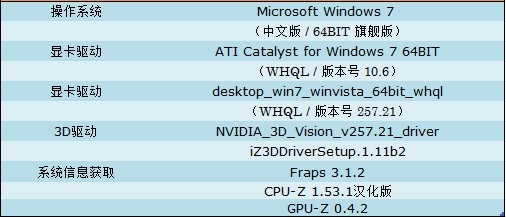
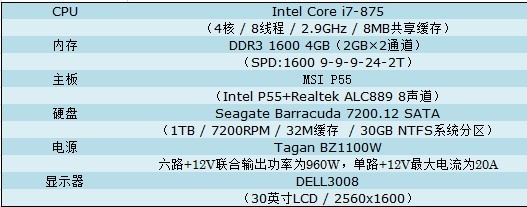
★ CPU高端、主流各选一款
4核8线程的Core i7可以说是当前压片的神器了,现在已经有很多视频相关软件加入了对SSE4.1指令集以及HT超线程技术的优化。但是优异Core i7价格依然高高在上,没有性价比可言,所以我们此次测试选择的是i7 875。

新产品的出现让老牌双核王者E8400退居二线,所以此次笔者特意选择了目前最受追捧的主流双核i3 530,它的主频和i7 875一样,同样支持超线程,单核性能也不输给它。
★ 六款显卡,两大阵营的另类对决
显卡两大阵营的游戏性能PK屡见不鲜,而正儿八经的转码PK却是并不常见,此次也尽量选择了市场上的主流产品,并注意拉开距离,高端GTX480 VS HD5870巅峰对话,主流及入门GTX465和GT240 PK HD5830和HD5670,6款显卡均为两大阵营明星产品。
首先还是在优异的Core i7平台上进行测试,作为Intel新一代处理器,i7支持SSE4.1、SSE4.2指令集,对多媒体性能优化最好,而且超线程技术也能让视频转码性能提升不少。目前包括MediaShow、MediaCoder、TMPEGnc、PowerDirect在内的很多视频编辑/转换软件都对i7指令集提供了优化支持。
★ 720P(1280X720)转iPhone(480×270 H.264)MP4
大家可以看到,事实上因为MediaCoder不支持A卡加速,所以在用A卡的平台上,转码就是在用CPU软解。而MediaCoder对GPU的要求不算高,GTX465已经完全可以满足它的胃口,更高端的显卡并不能让转码进行的更快。而MediaCoder让多核CPU的潜力发挥的非常出色,整体成绩都很不错,即使i3也仅仅用了28秒就转完了2分30秒的视频,速度很快。
★ H.264编码1080p转720p
数据量更为庞大的1080p压720p的测试中,N卡平台依然借助CUDA全面领先,有意思的是i3+GT240恰好和i7软件性能一样。而i3和i7在性能上拉开了差距。
MediaCoder的转码性能显然是最强的,因为它不但充分利用了CPU资源,而且GPU的贡献也不少,采用NVIDIA显卡的平台在转码中都有不小优势,当然,这款软件并不能榨干显卡的潜力,GTX460和GTX480性能基本没有区别。
★ 720P(1280X720)转iPhone(480×270 H.264)MP4
MediaShow对A/N卡均提供了支持,从测试的结果来看,似乎A卡要比N卡稍快一点。但是这款软件似乎既不能榨干CPU也不能用尽GPU,转码速度要比MediaCoder整体慢不少,而高中低端平台也没有拉开多少差距。
★ H.264编码1080p转720p
数据量更为庞大的1080p压720p的测试中,情况发生戏剧性变化,原本棋逢对手的局面被打破,N卡中高端两款显卡发挥出色,将对手抛在了身后。而HD5670和GT240则打成了平局。而随着分辨率码率的大大提升,CPU软解也显露疲态,即使低端显卡+i3也能轻松灭掉四核八线程的i7。
Badaboom作为最早实现GPU加速的实用解码软件,目前为止仍然和A卡无缘。所以这个项目的测试变成NVIDIA的内战。
▲ Badaboom转码界面
在显卡利用率方面,恐怕没有人能比Badaboom更厉害,从测试结果来看,显卡性能提升对转码速度有非常明显的帮助。采用中高端显卡转手机视屏居然比Mediashow 中CPU+GPU的速度还要快。当然,一条腿走路的它最终还是无法打败MediaCoder。

▲ MediaCoder不要太快哦!
前文将三款软件分开来写,可能对于速度的比较大家看起来不是很方便,这里就1080P转720P的成绩,将三款转码软件做一个汇总。
从上表中我们可以看出,虽然MediaCode不支持A卡加速拖了整体成绩的后腿,然而和MediaShow相比,依然以很大优势胜出,就连CPU软解,MediaShow也是难以望其项背!难道这里面存在猫腻?
流言止于真相,目前的CUDA Encoder主要模块实际上是由NVIDIA自己编写的,然后透过CUDA API的方式把这些模块提供给诸如Cyberlink、Nero、BIT等公司完成软件整合。因此在输出码率相近、设置相同的情况下,几款CUDA转码软件输出视频的画质基本没有区别。而小编通过仔细对比几款软件输出的视频,也印证了这一说法。因此,我们完全不用担心视频输出画质的问题,只关心速度就够了。现在问题就是:那个环节导致MediaCoder能以如此大的优势胜出呢?
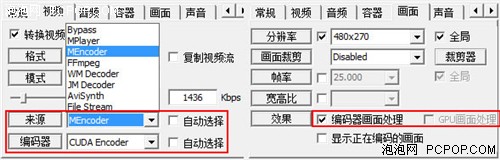
MediaCoder的视频编码和分辨率缩放由GPU完成,视频解码依然靠CPU
由于编码器相同,那么转码软件的速度差异就主要体现在视频“解码”这一环节了。Badaboom使用CUDA进行解码,因此对CPU的要求很低,如果使用高端显卡则速度会有很大的提升;MediaCoder和MediaShow使用CPU进行软解码,对于CPU的依赖性非常大,而MediaCoder还使用GPU进行分辨率缩放处理。
也许有人会问,视频解码很消耗资源吗?现在随便一颗主流双核都可以软解高清视频,解码也会成为速度瓶颈?话是没错,但要知道我们平常看片是用24fps 1X普通倍速解码视频,此时的CPU占用率不会很高,但在视频转换过程中,解码速度动辄上百帧,此时CPU资源消耗就不容小视了。转码速度越快、解码所消耗的CPU资源就越高,因此解码器效率的高低会对转码速度造成很大幅度的影响。
★ 视频转码的瓶颈在哪?CUDA加速的奥秘解析:
通过任务管理器监控MediaCoder的几大模块,我们就可以进一步了解CUDA是如何加速视频转换的。下图就是MediaCoder在视频转换过程中的四大进程:
可以看到,CPU占用率最高的就是X264编码器,达80-90%,解码器次之10%左右,而主程序和音频编码器在前两者面前几乎就是微不足道的。
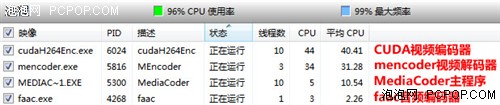
开启CUDA转码时各进程所占CPU百分比
显而易见,编码器是视频转换过程最大的瓶颈,将X264编码器换为CUDA 之后,编码器本身的CPU占用率下降不少,而解码器的CPU占用率上升不少,也就是说编码器节省出来不少CPU资源给解码器用,此消彼长之后达到了一个更为合理的平衡状态。由于GPU参与运算,消除了解码器等待编码器这一严重的瓶颈,从而使得转码效率大大提高。
通过前面的测试和分析我们已经对三款软件的实力有了比较全面的了解,MediaCoder虽然不支持A卡但是靠它对CPU的合理支持,弥补了这一不足,而用N卡加速以后更是如虎添翼,成绩大幅领先其它两款转码软件。Badaboom因为只能用GPU一条腿走路,性能受到局限自不必说。MediaShow CPU+GPU转码成绩也是和MediaCoder相去甚远,同样的平台,转码效率却是大相径庭。如果您对这一测试结果还有疑虑的话,看下面的截图就豁然开朗了!
▲ Badaboom转码时的硬件利用率截图
▲ MediaCoder转码时的硬件利用率截图
▲ MediaShow转码时硬件利用率截图
Badaboom显然对CPU的利用率很低,而MediaCoder和MediaShow虽然都支持CPU+CUDA转码,但对CPU的利用率MediaShow显然要差了很多,从截图我们可以看出,MediaCoder转码时CPU八个虚拟核心都达到了90%左右,GTX480也是运行在标准频率。反观MediaShow转码时CPU只有6个虚拟核心利用率在50%左右震荡,其它两个核心无所事事。GPU居然也是降频到了400MHz,如此磨洋工,难怪成绩不如人,这也印证了我们上文分析的观点。
▲ MediaCoder还针对不同的用户推出了影音设备专用版(点击下载)
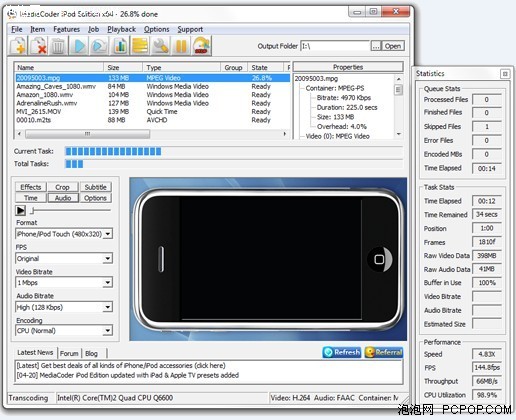
▲ iPhone版MediaCoder的使用界面,较之完整版更加具有针对性,使用起来也非常傻瓜化(点击下载)。
NVIDIA通过Badaboom证明了GPU及CUDA的强大,但是视频转码速度却没有得到质的提升,也许把所有任务都交给GPU处理并不是最好的选择,尤其是在高端平台。如果比绝对速度的话,使用CPU解码、GPU编码的MediaCoder是目前速度最快的视频转换软件,它充分利用了CPU的资源,也较好的利用了GPU资源,两者相辅相成,让视频转换速度得到了飞跃式提升。这就是近年来最常提及的GPU+CPU异构计算的概念。
▲只有CPU与GPU强强联手,才能让电脑性能腾飞起来
异构计算是指系统内不同的运算部件负责各自擅长的计算,从而达到非常好的的运算效率。在视频转码领域,如果能让CPU和GPU的所有资源都达到100%满负荷运行,那么性能肯定是最高的,目前来看,无论Badaboom、MediaCoder还是MediaShow都没能实现,相对来说MediaCoder是做的最好的,相信随着CUDA编码器和软件优化不断完善、进一步平衡算法,视频转码速度还能更上一层楼!

总得来说,显示芯片的性质类似 stream processor,适合一次进行大量相同的工作。CPU 则比较有弹性,能同时进行变化较多的工作。伴随着高清时代和移动影音娱乐大潮的袭来,消费者对视频转码的需求也越来越高。而面对视频转码这样的超大数据量并行计算应用,仅仅靠CPU很难达到非常好的效果,专为并行计算而生的GPU成了高质量快速转码的非常好的选择。
通过今天我们的测试大家可以发现,在旗舰级、玩家级、入门级显卡的视频转码性能对比上,NVIDIA显卡凭借CUDA视频编码引擎的高效率,总体成绩大幅度领先于竞争对手的产品,可以有效的缩短用户在视频转码过程中的等待时间,从而节约更多的电能。同时,由于GPU硬件加速的引入,转码过程中CPU将不会长时间保持在100%占用率的满负荷状态下,而且转码工作并非抢占资源形。也就是说,只要玩家配置一台相对较高端的PC,在使用NVIDIA显卡帮助进行视频转码的过程中,依然可以同时进行办公、上网等低负荷操作,将纯粹的等待时间降低到0。相比之下,AMD虽然也为自己的显卡产品提供了硬件加速视频转码软件,但现在拿的出手的仅仅只有MediaShow这么一款独苗,而且转码效率差强人意。
曾几何时,玩家们在阅读显卡测试文章时,最关注的都是同级别产品间在游戏或专用测试程序中的得分比较。但相信大家在这些对比中,也从未看到过同级别产品出现如今天测试这么巨大的差距。在游戏性能难分伯仲的情况下,NVIDIA显卡通过CUDA架构的引入,给软件开发提供了良好的平台和支持,从而诞生出了大量优秀而又实用的应用软件,为用户提供了更多的附加价值,因而更具性价比。
目前来看CUDA在桌面的应用范围似乎主要停留在转码倍线3D转换这些应用中,但是随着更新的操作系统问世,GPU非图形计算必将发展壮大。在这些全新的操作系统中,GPU也许将不仅仅是图形处理器,它还将成为所有应用程序均可使用的通用并行处理器,让CPU从繁杂的并行计算中解脱出来,而让整个系统更加高效。■<
关注我们